Rumah >Tutorial sistem >LINUX >Bagaimana untuk memasang VHD dan fail cakera maya lain dalam linux
Bagaimana untuk memasang VHD dan fail cakera maya lain dalam linux
- 王林ke hadapan
- 2024-01-09 10:17:382018semak imbas
1. cakera maya format RAW
Anda boleh terus melekapkan fail imej cakera maya dalam format mentah di bawah Linux.
Sebagai contoh, di sini kita mula-mula menggunakan arahan dd untuk mencipta fail, kemudian memformatkannya ke dalam format ext4 (hanya satu partition), dan kemudian melekapkannya ke direktori /mnt.
Fail imej cakera raw.img di bawah hanya mempunyai satu partition, jadi offset= tidak digunakan untuk menentukan offset. Jika terdapat berbilang partition, ia boleh dipasang dengan menetapkan offset. Untuk maklumat khusus, sila rujuk maklumat parameter yang berkaitan bagi arahan pelekap.
> dd if=/dev/zero of=raw.img bs=1J count=512
Dirakam 512+0 bacaan
Dirakam 512+0 penulisan
536870912 bait (537 MB, 512 MiB) disalin, 0.207045 s, 2.6 GB/s
/home/o [o@o-pc] [10:29]
> mkfs.ext4 -q raw.img
/home/o [o@o-pc] [10:30]
> sudo mount -o loop raw.img /mnt
/home/o [o@o-pc] [10:30]
> df -h
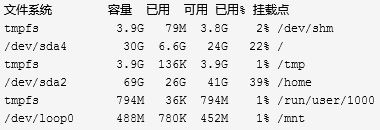
2. Pemasangan fail cakera VHD/VHDX
Linux tidak boleh menyokong pemasangan fail imej cakera VHD secara langsung. Ia boleh dipasang melalui alat seperti vmware's vmware-mount. VMware tidak menyediakan alat ini secara langsung, tetapi ia tersedia dalam pemain vmware dan stesen kerja vmware. Tetapi itu bukan cara untuk pergi ke sini.
Qemu-nbd digunakan di sini untuk melekapkan fail imej cakera.
a) Pasang qemu
Pertama, anda perlu memasang qemu-kvm Saya menggunakan Fedora 25 di sini
sudo dnf pasang qemu-kvmJika anda menggunakan debian/ubuntu, dsb., anda boleh menggunakan sudo apt-get install qemu-kvm untuk memasangnya.
archlinux boleh dipasang menggunakan sudo pacman -S qemu.
b) Muatkan pemandu nbd
NBD (Network Block Device) ialah singkatan kepada Network Block Device. Modul ini boleh menggunakan ruang cakera hos jauh (berbeza daripada nfs pemasangan) sebagai peranti blok tempatan.
NBD ialah modul kernel Kebanyakan pengedaran Linux sudah menyertakannya. Tidak perlu memasangnya di sini.
Gunakan modprobe untuk memuatkan pemandu nbd
/media/o/data [o@o-pc] [11:04]
> sudo modprobe nbd max_part=8
Selepas pemuatan selesai, anda boleh menggunakan arahan modinfo untuk melihat maklumat modul
/media/o/data [o@o-pc] [11:05]
> modinfo nbd
nama fail: /lib/modules/4.9.6-200.fc25.x86_64/kernel/drivers/block/nbd.ko.xz
lesen: GPL
penerangan: Peranti Blok Rangkaian
bergantung:
intree: Y
vermagic: 4.9.6-200.fc25.x86_64 SMP mod_unload
tanda: PKCS#7
penandatangan:
sig_key:
sig_hashalgo: md4
parm: nbds_max:bilangan peranti blok rangkaian untuk dimulakan (lalai: 16) (int)
parm: max_part:bilangan partition setiap peranti (lalai: 0) (int)
Maklumat di atas mengatakan bahawa bilangan peranti blok rangkaian yang dimulakan ialah 16, menunjukkan bahawa ia mencipta 16 peranti nbd di bawah /dev/.
/media/o/data [o@o-pc] [11:05]
> ls /dev/nbd*
/dev/nbd0 /dev/nbd0p1 /dev/nbd1 /dev/nbd10 /dev/nbd11 /dev/nbd12 /dev/nbd13 /dev/nbd14 /dev/nbd15 /dev/nbd2 /dev/nbd2 /dev/nbd2 dev/nbd5 /dev/nbd6 /dev/nbd7 /dev/nbd8 /dev/nbd9
c) Sambungkan fail vhdx ke peranti nbd
Qemu-nbd digunakan di sini untuk menyambung (gunakan parameter -c untuk menyambung, gunakan parameter -d untuk memutuskan sambungan)
/media/o/data [o@o-pc] [11:05]
> sudo qemu-nbd -c /dev/nbd0 VS2017RC-offline.vhdx
Selepas menyambung, gunakan fdisk untuk menyemak maklumat peranti.
/media/o/data [o@o-pc] [11:05]
> sudo fdisk -l /dev/nbd0
Disk /dev/nbd0: 100 GiB, 107374182400 bait, 209715200 sektor
Unit: sektor / 1 * 512 = 512 bait
Saiz sektor (logik/fizikal): 512 bait / 512 bait
Saiz I/O (minimum/optimum): 512 bait / 512 bait
Jenis label cakera: dos
Pengecam Cakera: 0xa373e501

d) Lekapkan partition
Hanya gunakan arahan mount untuk melekapkan nbd0p1
/media/o/data [o@o-pc] [11:36]
> sudo mount -t exfat -o rw /dev/nbd0p1 /mnt
Kata laluan untuk
[sudo] o:FIUS exfat 1.0.1
/media/o/data [o@o-pc] [12:05]
> ls /mnt/
'$RECYCLE.BIN' 'Maklumat Volume Sistem' vs2017rc Arahan Pemasangan.txt
Pasang sokongan exFAT
Oleh kerana partition dalam format exFAT, ia tidak boleh dipasang terus.
Mula-mula pasang fius-exfat dan exfat-utils.
Mari kita bincangkan secara ringkas tentang proses pemasangan khusus
Muat turun dahulu dua pakej sumber rpm.
wget http://download1.rpmfusion.org/free/el/updates/6/SRPMS/exfat-utils-1.0.1-2.el6.src.rpm
wget http://download1.rpmfusion.org/free/el/updates/6/SRPMS/exfat-utils-1.0.1-2.el6.src.rpm
Kemudian pasang fius-devel dan rpmbuild, dan nyahzip pakej src.rpm.
sudo dnf pasang fius-devel rpmbuild
sudo dnf pasang scons #Diperlukan untuk membina exfat-utils
rpm -ivh exfat-utils-1.0.1-2.el6.src.rpm exfat-utils-1.0.1-2.el6.src.rpm
Selepas penyahmampatan selesai, anda boleh melihat direktori rpmbuild dalam direktori utama pengguna semasa dan masukkan direktori SPECS di bawah direktori ini.
Kemudian gunakan rpmbuild untuk membina pakej rpm.
rpmbuild -ba exfat-utils.spec
rpmbuild -ba fius-exfat.spec
Selepas binaan selesai, masukkan direktori rpmbuild/RPMS/x86_64 (x86_64 di sini berkaitan dengan seni bina sistem anda) dan pasang pakej rpm yang dijana.
/home/o/rpmbuild/RPMS/x86_64 [o@o-pc] [12:04]
> sudo rpm -ivh exfat-utils-1.0.1-2.fc25.x86_64.rpm fius-exfat-1.0.1-1.fc25.x86_64.rpm
Menyediakan... …
Menaik taraf/memasang...
1:fius-eksfat-1.0.1-1.fc25 ]
2:exfat-utils-1.0.1-2.fc25 ################################## [100% ]
Di ubuntu, anda boleh terus menggunakan apt untuk memasang sudo apt install exfat-utils exfat-fuse
3. Memasang fail cakera maya yang lain
Saya tidak akan mengatakan apa-apa lagi. Ia adalah sama seperti pemasangan VHD di atas, dengan syarat ia adalah format imej cakera yang disokong.
Atas ialah kandungan terperinci Bagaimana untuk memasang VHD dan fail cakera maya lain dalam linux. Untuk maklumat lanjut, sila ikut artikel berkaitan lain di laman web China PHP!

